
Ενώ συνεργάζονται σε ένα υπολογιστικό φύλλο μπορεί να είναι επωφελής, μπορεί επίσης να είναι ένα κομμάτι ενός αγώνα. Κάτι αλλάζει και δεν είστε σίγουροι ποιος το έκανε και πότε. Με Ένδειξη Αλλαγές στο Microsoft Excel για το web, όχι περισσότερο αναρωτιέμαι!
Με ένα απλό κλικ, μπορείτε να δείτε ποιος έκανε μια αλλαγή στο βιβλίο εργασίας σας ή ένα συγκεκριμένο φύλλο και πότε. Πλέον, μπορείτε να εφαρμόσετε ένα φίλτρο για να περιορίσετε τα ακριβή κυττάρων αυτών. Εάν εσείς και οι συνάδελφοί σας να συνεργαστούν στο Microsoft Excel απευθείας σύνδεση, είναι εδώ πώς να επωφεληθείτε από τη δυνατότητα Εμφάνιση αλλαγών.
Ανοίξτε Εμφάνιση Αλλαγές στο Excel για το Web
Γνωριμία με την επιλογή Εμφάνιση αλλαγών στο Microsoft Excel σε απευθείας σύνδεση δεν θα μπορούσε να είναι ευκολότερη. Ανοίξτε το βιβλίο εργασίας σας, επιλέξτε την καρτέλα Αναθεώρηση, και κάντε κλικ στο «Εμφάνιση αλλαγών» στην κορδέλα.

Αυτό θα ανοίξει μια πλαϊνή μπάρα στη δεξιά πλευρά της οθόνης σας, το οποίο μπορείτε να ελαχιστοποιήσετε, κάνοντας κλικ στο εικονίδιο με το βέλος. Κάντε κλικ σε αυτό το βέλος για να επεκτείνετε τις αλλαγές sidebar και πάλι.
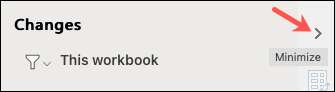
Επανεξέταση Οι αλλαγές που γίνονται στο Excel
Την πρώτη φορά που ανοίγετε τον πίνακα Εμφάνιση αλλαγών, θα δείτε όλες τις αλλαγές που έχουν γίνει στο βιβλίο εργασίας. Κάθε επεξεργαστείτε τις λίστες το όνομα του χρήστη, ο χρόνος και / ή την ημερομηνία, και η αλλαγή.

Αν οι περισσότερες από τις αλλαγές που έχουν γίνει από το ίδιο πρόσωπο ταυτόχρονα, θα πρέπει να ενοποιείται. Κάντε κλικ στο «Δείτε αλλαγές» για να τα δείτε. Στη συνέχεια μπορείτε να κάνετε κλικ στο «Απόκρυψη Αλλαγές» για να καταρρεύσει και πάλι τη λίστα.
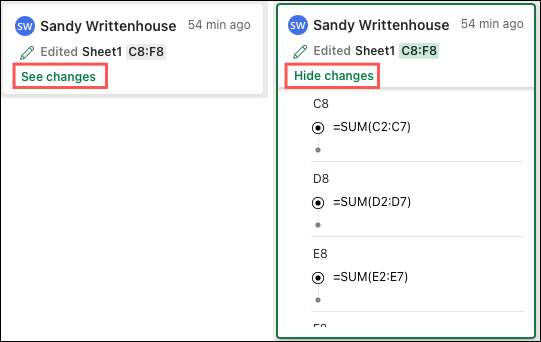
Μπορεί να υπάρχουν φορές όταν είστε εργάζεται πάνω σε ένα υπολογιστικό φύλλο, την ίδια ακριβώς στιγμή ως άλλη. Εάν συμβεί αυτό και οι τροποποιήσεις που γίνονται, θα λάβετε ένα μήνυμα «Δείτε τις νέες αλλαγές» στην κορυφή του sidebar αλλαγές. Κάντε κλικ στο μήνυμα στο πράσινο για να ανανεώσετε και να δούμε τι νέο υπάρχει.
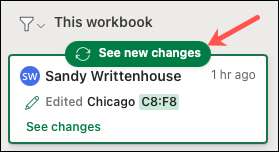
Φιλτράρετε τα Αλλαγές
Ένα χαρακτηριστικό καταπληκτική για Εμφάνιση αλλαγών είναι ότι μπορείτε να φιλτράρετε τις αλλαγές που βλέπετε. Αυτό είναι ιδανικό σε μεγάλα βιβλία εργασίας, όπου θα δείτε πολλές αλλαγές σε αυτό το sidebar. Μπορείτε να φιλτράρετε από φύλλο ή περιοχή κελιών.
Στην κορυφή της πλευρικής στήλης αλλαγές, κάντε κλικ στο εικονίδιο του φίλτρου να πέσει κάτω μια λίστα επιλογών.
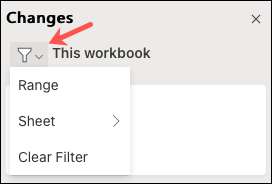
Για να φιλτράρετε με βάση το όνομα υπολογιστικό φύλλο, μετακινήστε τον κέρσορα στο «Φύλλο» και επιλέξτε ένα από τα pop-out μενού.
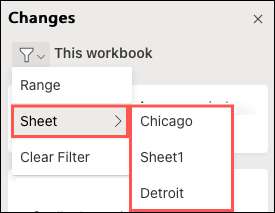
Για φίλτρο περιοχή κελιών, πρώτα, βεβαιωθείτε ότι είστε στην καρτέλα του φύλλου που περιέχει αυτό το εύρος. Στη συνέχεια, κάντε κλικ στο φίλτρο αναπτυσσόμενη λίστα και επιλέξτε «Range».

Πληκτρολογήστε την περιοχή κελιών στο πλαίσιο κειμένου που εμφανίζεται και κάντε κλικ στο κουμπί Commit (πράσινο κουμπί με το βέλος) στα δεξιά.
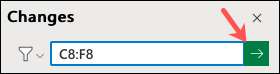
Στη συνέχεια, θα δείτε τα αποτελέσματα για το φίλτρο περιοχή κελιών.
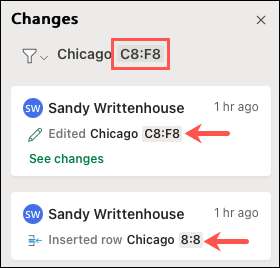
Όταν τελειώσετε με ένα φίλτρο, μπορείτε να καταργήσετε να δείτε όλες τις αλλαγές στο βιβλίο εργασίας ή να εφαρμόσετε ένα νέο φίλτρο. Κάντε κλικ στο Φίλτρο αναπτυσσόμενη λίστα και επιλέξτε «Clear Filter.»

Εμφάνιση αλλαγές είναι προς το παρόν διαθέσιμη μόνο σε Excel για το web. Ας ελπίσουμε ότι αυτό είναι ένα χαρακτηριστικό ότι η Microsoft θα φέρει τους επιτραπέζιους και φορητούς εκδόσεις του Excel κάτω στο δρόμο. Είναι σίγουρα ένα εύχρηστο εργαλείο για την εργασία σε υπολογιστικά φύλλα με την ομάδα σας.
ΣΧΕΤΙΖΕΤΑΙ ΜΕ: Ποια είναι η διαφορά μεταξύ της επιφάνειας εργασίας του Microsoft Office, το Web και Mobile Apps;







